制作底层。首先在画布上绘制一个圆角六边形,形状大小不同,对应的参数也会有所改动。
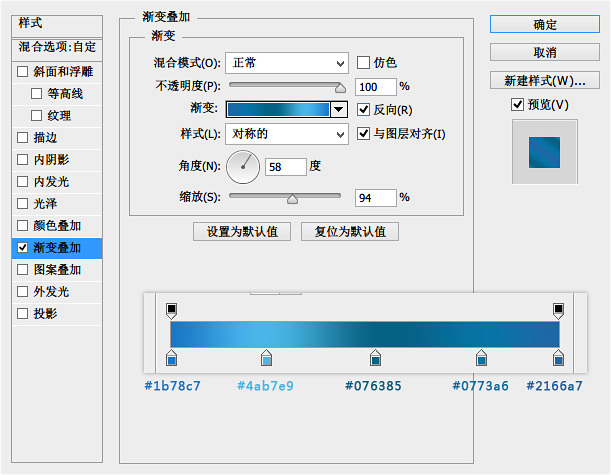
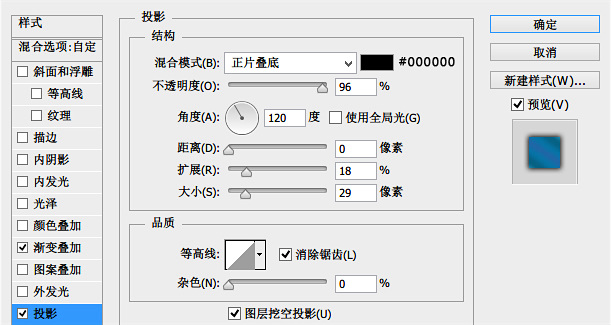
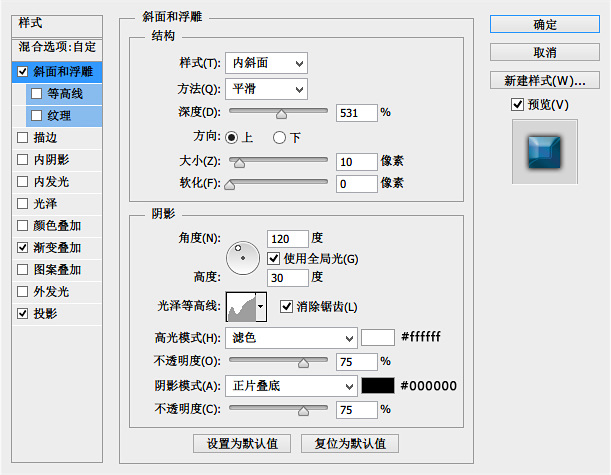

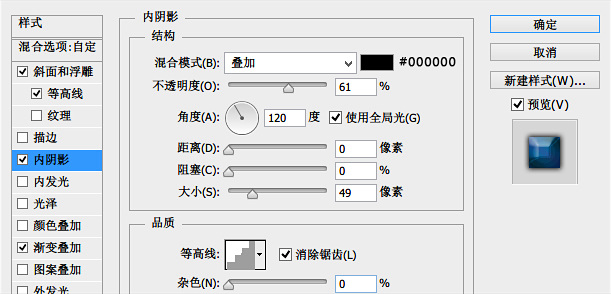
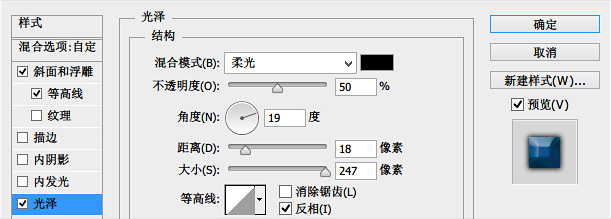
制作凹陷层。将之前那个圆角六边形复制一层然后缩小,放在“底层”的上方。
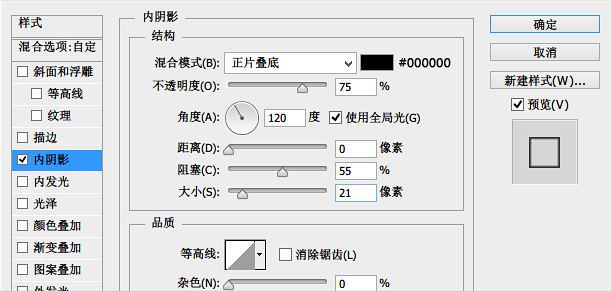
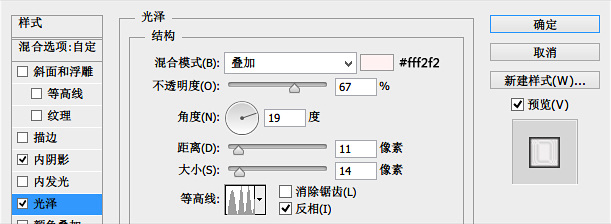
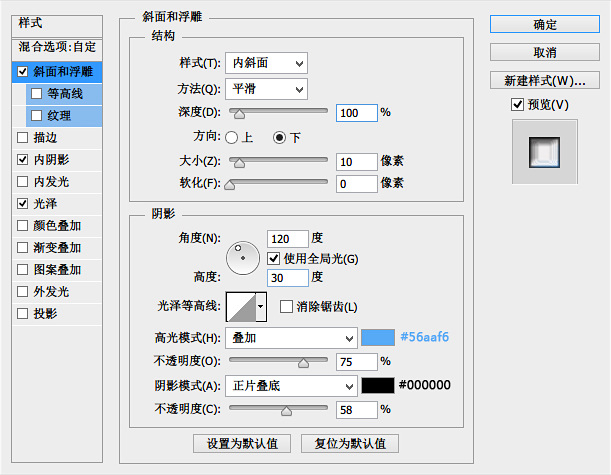
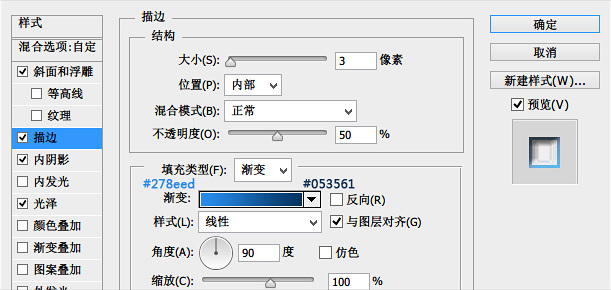
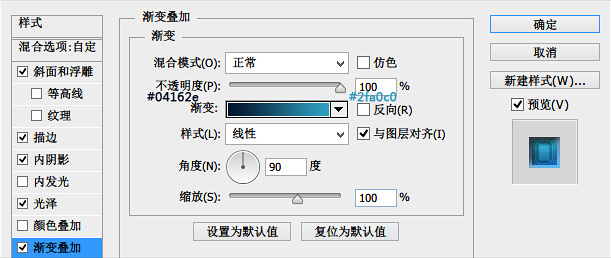
制作纹理图层。新建一个3*3的画布,然后将画布放到最大,使用矩形工具绘制三个正方形,成倾斜45角排放,隐藏背景层。
然后再执行编辑-定义图案 ,按住Ctrl+凹陷层会出现选区,在上方新建图层,并填充图案,将此层模式改为“叠加”,不透明度“34%”
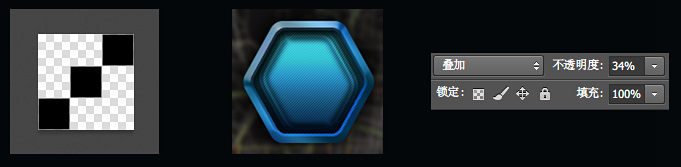
制作图形符号。可以把自己设计的符号放到这个图标中去,然后再添加一些图层样式即可。
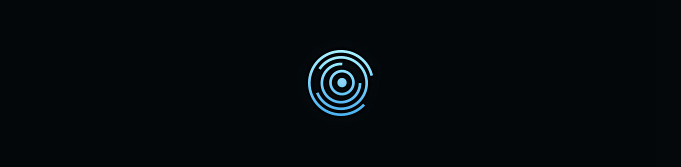
制作高光图层。大的光面是用选区填充的白色,然后再调整不透明度,小的高光是在图标的边缘用钢笔工具勾勒出来,然后再执行描边路径即可。

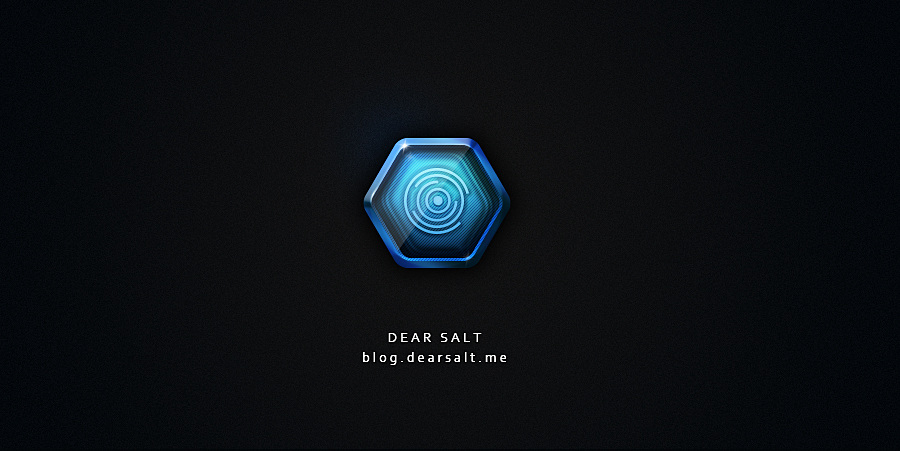
点击阅读全文